Windows בדוק את כלי הדיסק ( Windowsבדוק את כלי הדיסק)כלי שורת פקודה שימושי, שבודק את מצב הכונן הקשיח ומתקן שגיאות שנמצאו, במידת האפשר.
בדרך כלל, ניתן להשתמש בכלי שירות זה כדי לפתור שגיאות קריאת דיסק, סקטורים פגומים ובעיות אחרות הקשורות לאחסון.
בכל פעם שאתה מבחין בשימוש של 100% בדיסק, המערכת לא מגיבה, לא מוצאת קבצים ותיקיות כלשהן, אירועי שגיאה אחרים של מסך כחול, Windows לא יופעל עם ההפעלה, אלה שגיאות בכונן דיסקים, אתה יכול לתקן אותן, עםהפעל את תוכנית השירות לבדוק דיסק(CHKDSK).
במילים אחרות, Windows מזהה בעיה בכונן הקשיח בכל פעם שמתרחשת שגיאה.או צורך לזהות ולתקן שגיאות שחיתות במערכת הקבצים או בדיסק, אנו מפעילים את Windows Check Disk Utility,該כלים יכולים בדוק אם יש שגיאות במערכת הקבצים, סקטורים פגומים, אשכולות חסרים וכו'.
תוכן
הפעל את תוכנית השירות Check Disk ב- Windows 10
- הפעל את תוכנית השירות Check Disk כדי לפתוח שורת פקודה כמנהל מערכת.
- לאחר מכן הקלד Command CHKDSK ולחץמקש Enter כדי לבצע את הפקודה.
- לחלופין, תוכל להקליד פקודה עם אות כונן ספציפית.לְמָשָׁל:CHKDSK C:
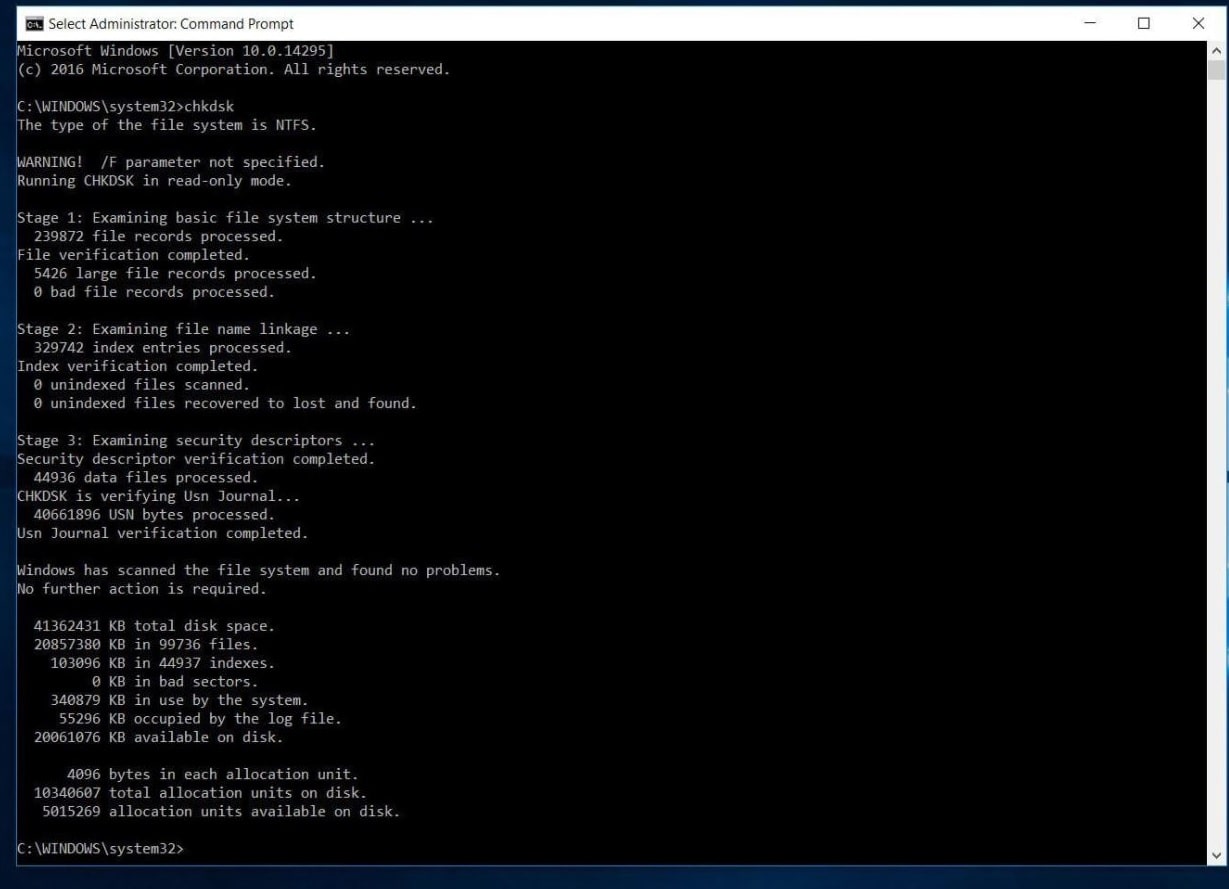
- אלא לרוץ CHKDSK הפקודה תציג רק את מצב הדיסק,
- פעולה זו תפעיל את Chkdsk במצב קריאה בלבד ותציג את המצב הנוכחי של הכונן, אשר לא יתקן שגיאות כלשהן בנפח האחסון.
- אתה יכול להשתמש בפקודה CHKDSK כדי להוסיף כמה פרמטרים נוספים כדי לומר לכלי השירות CHKDSK לתקן את השגיאה.
פקודת עזרה של CHKDSK
להיכנס chkdsk /? לאחר מכן הקש Enter כדי לקבל את הפרמטר או המתג שלו.
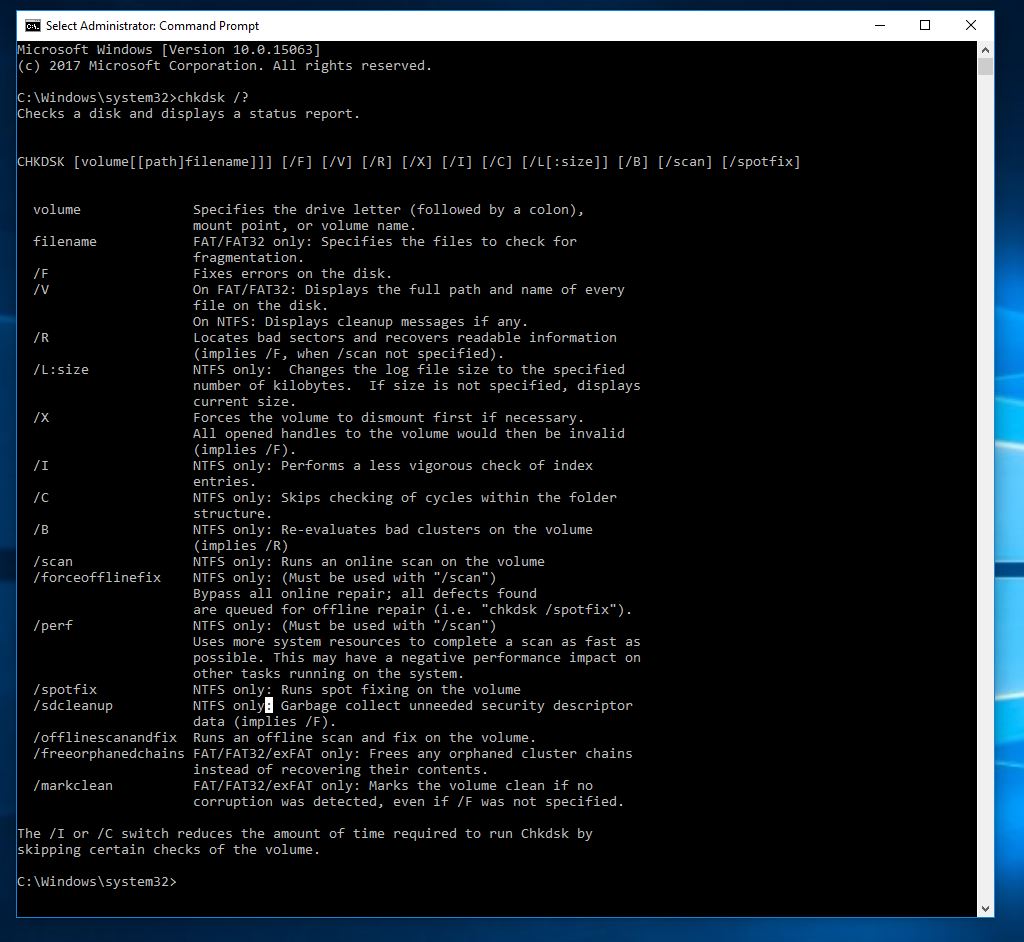
/ ו תקן שגיאות שזוהו.
/ r זהה סקטורים רעים ונסה לשחזר מידע.
/v מציג רשימה של כל קובץ בכל ספרייה ב-FAT32.ב-NTFS, הודעה ברורה מוצגת.
הדברים הבאים זמינים רק בNTFS כרךיָעִיל .
/ ג דלג על בדיקות של לולאות בתוך מבני תיקיות.
/ אני בצע בדיקות פשוטות יותר על ערכי אינדקס.
/ איקס הכריח להוריד את עוצמת הקול.גם מבטל את כל נקודות האחיזה של הקבצים הפתוחים.בגרסת שולחן העבודה של Windows, יש להימנע מכך מכיוון שזה עלול לגרום לאובדן/שחיתות נתונים.
/l[:גודל] זה משנה את גודל הקבצים שמתעדים תנועות NTFS.כמו האפשרויות לעיל, אפשרות זו זמינה רק למנהלי שרתים.
שים לב שייתכן שיהיו רק שני מתגים זמינים בעת אתחול לתוך סביבת השחזור של Windows.
/p בצע בדיקה ממצה של הדיסק הנוכחי
/ r תקן פגמים אפשריים בדיסק הנוכחי.
המתגים הבאים זמינים רק ב ווינדוס 10, ווינדוס 8 ו - NTFS בהפעלת הווליום:
/ סריקההפעל סריקה מקוונת
/forceofflinefix עוקף תיקונים מקוונים ומסיר באגיםפריקה לתוךתור לתיקון לא מקוון.צריך להשתמש עם /scan.
/perf בצע סריקה בהקדם האפשרי.
/ תיקון ספוט בצע תיקון כתמים במצב לא מקוון.
/offlinescanandfixהפעל סריקה לא מקוונת ובצע תיקונים.
/sdcclean איסוף זבל.
Windows 10 בלבד 在FAT/FAT32/exFAT כרך上 לתמוך במתגים אלה :
/ שרשראות חופשיות שחרר את כל שרשראות האשכולות היתומות
/markclean אם לא מזוהה שחיתות, סמן את עוצמת הקול כנקי.
בדוק ותקן שגיאות כונן באמצעות CHKDSK
כעת סרוק ותקן שוב שגיאות בכונן דיסק פתח את שורת הפקודה, כמנהל, הקלד Command Bellow והקש Enter כדי לבצע את הפקודה.
CHKDSK C: /f/r/x
- פקודהCHKDSKמשמש לבדיקת שגיאות בכונן דיסקים.
- Cאתה בודק את אות הכונן הלא נכונה.
- / ו לתקן שגיאות שזוהו,
- / r זהה סקטורים רעים ונסה לשחזר מידע.
- / איקס הכריח להוריד את עוצמת הקול.גם מבטל את כל נקודות האחיזה של הקבצים הפתוחים.
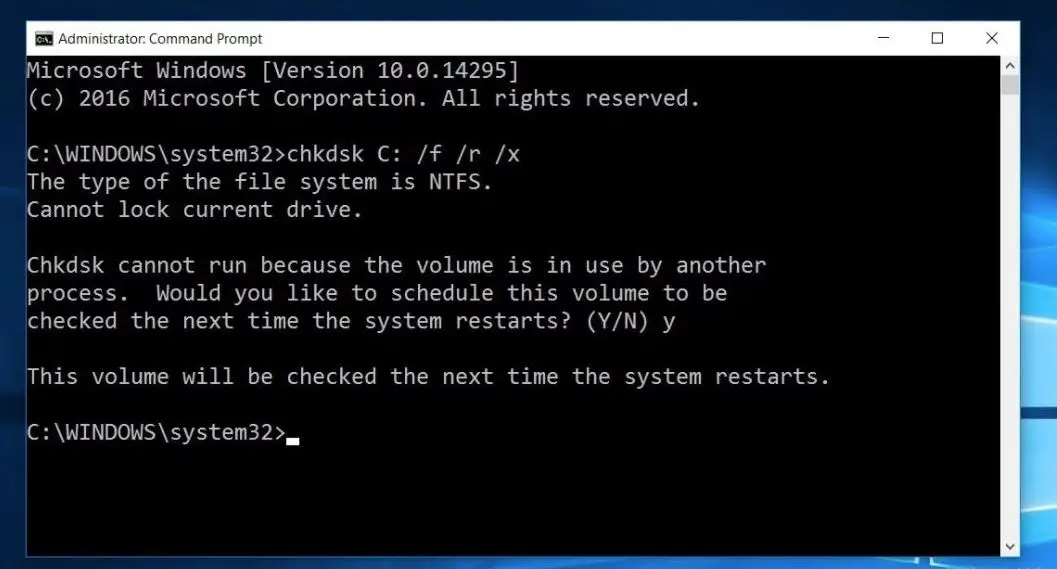
שימו לב ש-CHKDSK צריך להיות מסוגל לנעול את הכונן, מה שאומר שלא ניתן להשתמש בו כדי לבדוק את כונן האתחול של המערכת אם המחשב נמצא בשימוש.אם כונן היעד הוא דיסק חיצוני או דיסק פנימי ללא אתחול, אז לאחר שנזין את הפקודה לעיל,CHKDSKהתהליך יתחיל מיד.עם זאת, אם כונן היעד הוא דיסק אתחול, תישאל אם ברצונך להפעיל את הפקודה לפני האתחול הבא.הקלד "כן" (או "y") כדי להפעיל מחדש את המחשב.
כעת, סגור את חלון שורת הפקודה ואתחול מחדש וכלי השירות CHKDSK יטען ויבדוק אם יש שגיאות בכונן דיסקים, סקטורים פגומים לפני טעינת מערכת ההפעלה.אם נמצאו שגיאות דיסק כלשהן, כלי השירות יתקן את עצמו במידת האפשר.
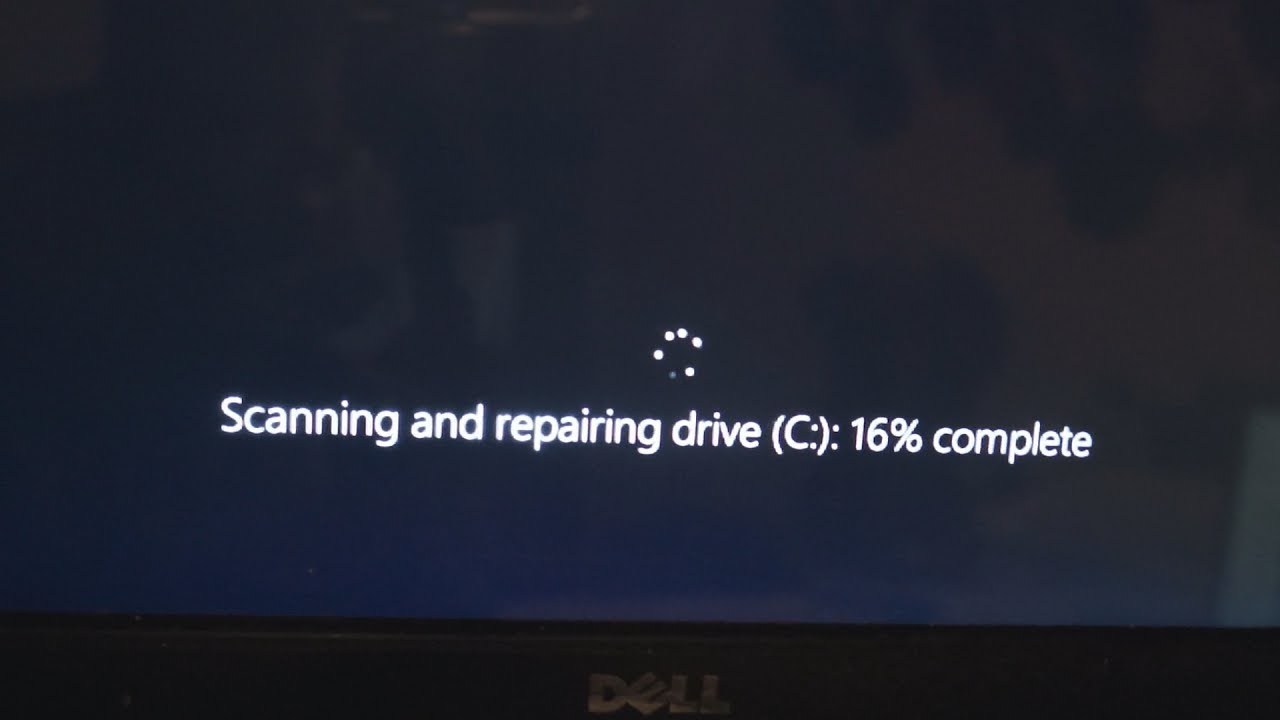
תהליך הסריקה והתיקון הזה יכול לקחת זמן רב, במיוחד בכוננים גדולים יותר.המתן עד שתהליך הסריקה והתיקון יושלם ב-100%.לאחר מכן, Windows הופעל מחדש והופעל כרגיל.זה כל מה שאתה צריך כדי לתקן בהצלחה שגיאות בכונן דיסקים.
מסקנה
בקיצור, אתה יכולבחלונות 10השתמש ב-Command CHKDSK/F/R/Xסרוק ותקן שגיאות בכונן דיסקים.אני מקווה שאחרי קריאת מאמר זה, תוכל לבדוק ולתקן בקלות שגיאות בכונן דיסקים עם בדיקת כלי השירות לדיסק.כמו כן, נא לקרוא:
- נפתרה: Microsoft Edge לא עובד לאחר עדכון Windows 10 20H2
- תקן שגיאה 10xc0 ב-Windows 0000225 שצריך לתקן את המחשב האישי שלך
- נפתרה: לא נמצאה מערכת הפעלה ב-Windows 10/8.1/7
- Windows 10 פועל לאט לאחר עדכון 20H2?הנה איך לתקן את זה!

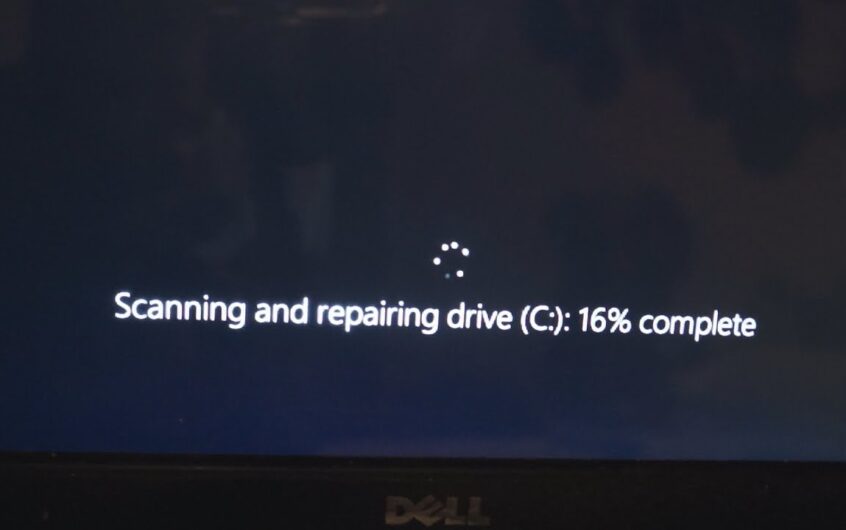
![[תוקן] Microsoft Store לא יכולה להוריד אפליקציות ומשחקים](https://oktechmasters.org/wp-content/uploads/2022/03/30606-Fix-Cant-Download-from-Microsoft-Store.jpg)
![[תוקן] Microsoft Store לא יכול להוריד ולהתקין אפליקציות](https://oktechmasters.org/wp-content/uploads/2022/03/30555-Fix-Microsoft-Store-Not-Installing-Apps.jpg)

